Vous continuerez à entendre parler de Twitter Media Studio tout au long de votre voyage pour en apprendre le plus possible sur cette plateforme. Comme vous n’êtes pas sûr de ce que c’est, vous décidez de le rechercher et vous vous retrouvez ici. Cette fiche explicative détaillée vous donne toutes les informations sur cet outil incroyable et ses fonctionnalités.
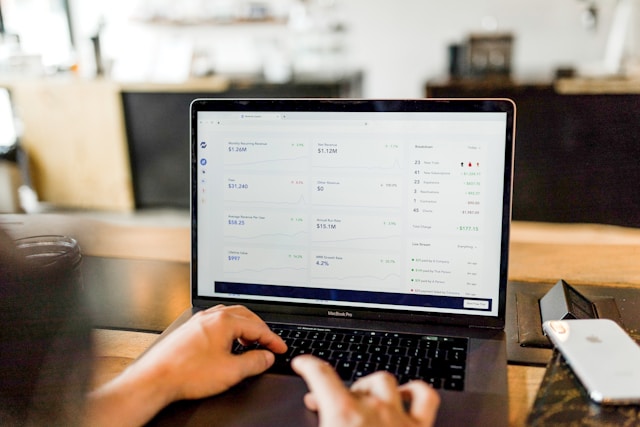
Table des matières
Qu’est-ce que Twitter Media Studio ?
Twitter Media Studio est le tableau de bord de la plateforme de médias sociaux pour gérer les fichiers multimédias à partir d’un seul endroit. Il permet d’organiser les fichiers multimédias, d’analyser leurs performances via des analyses et de monétiser le multimédia sur Twitter, désormais X. En d’autres termes, il s’agit d’une plaque tournante pour accéder aux vidéos, images, flux en direct et GIF.
Le géant des médias sociaux a lancé ce service en août 2016 pour faciliter la vie des créateurs sur sa plateforme. Lors du lancement, il n’était disponible que pour une poignée de ses partenaires. Les utilisateurs devaient remplir un formulaire pour avoir accès à cet outil.
En 2017, X l’a mis à la disposition de tous. Cependant, vous devez avoir un compte Twitter Ads pour utiliser ce tableau de bord.
Comment accéder à Media Studio Twitter : Liste des exigences à remplir
Comment accéder au studio média Twitter pour voir de quoi il s’agit ? Pour utiliser ce service et toutes ses fonctionnalités, vous devez devenir abonné X Premium ou Premium+. Il s’agit du service d’abonnement de Twitter, qui donne accès à des fonctionnalités exclusives sur cette plateforme.
Après vous être abonné, vous devez attendre que le géant des médias sociaux vérifie votre profil. Pendant cette période, la plateforme vérifie les informations suivantes :
- Votre compte est-il connecté à un numéro de téléphone vérifié ?
- Votre profil présente-t-il des signes de comportement trompeur ou se livre-t-il à des activités de type spam ?
- Avez-vous utilisé votre compte activement au cours des 30 derniers jours ?
- Y a-t-il quelque chose qui manque sur votre page de profil, comme votre photo de profil ou votre pseudonyme ?
Si vous remplissez les conditions ci-dessus, Twitter vérifie votre profil et vous donne une coche bleue. Cela vous donne également accès au Media Studio de la plateforme.

Où se trouve Twitter Media Studio ?
Où est Twitter Media Studio maintenant que la plateforme a vérifié votre profil ? Il existe deux façons d’accéder à ce tableau de bord sur votre appareil :
Méthode 1 :
- Accédez à votre page d’accueil Twitter sur un navigateur de bureau et cliquez avec le bouton gauche de la souris sur Plus dans le panneau de navigation rapide. Il s’agit du menu sur le côté gauche de votre écran.
- Ouvrez Media Studio dans le menu.
Méthode 2 :
- Visitez ads.x.com ou ads.twitter.com dans un nouvel onglet de votre navigateur de bureau.
- Si vous ouvrez cette page pour la première fois, vous devez configurer votre compte X Ads. Cela implique de sélectionner le pays et le fuseau horaire.
- Une fenêtre contextuelle dans votre gestionnaire de publicités Twitter vous demande de sélectionner le type de campagne. Parmi les options disponibles, cliquez sur Simple.
- Ouvrez l’onglet Créations dans le panneau de navigation supérieur.
- Cliquez sur Médias pour accéder à votre tableau de bord Media Studio . L’écran par défaut est la bibliothèque, qui contient tous vos fichiers multimédias.
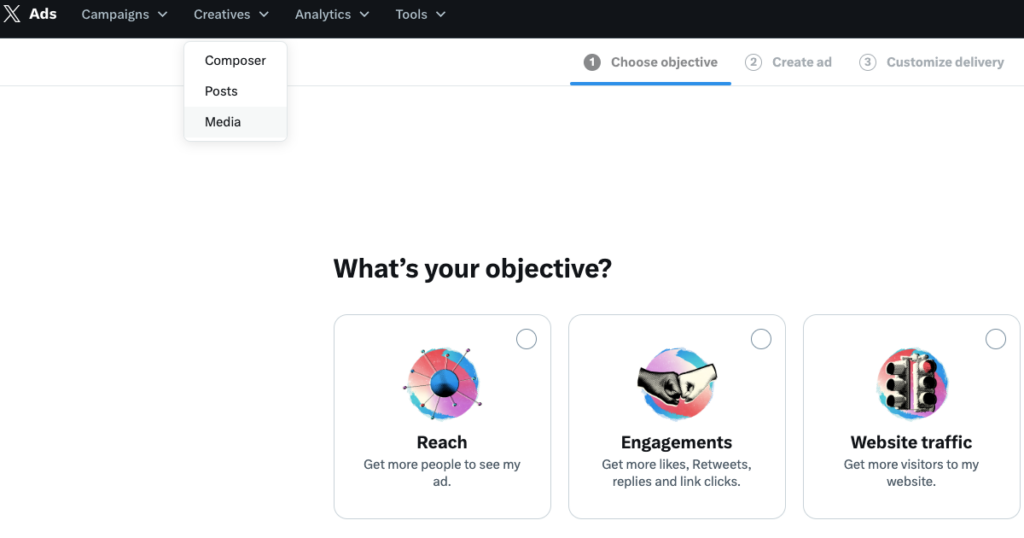
Comment utiliser Twitter Media Studio : 5 fonctionnalités clés que vous devez connaître
Une fois que vous connaissez l’emplacement de votre tableau de bord multimédia, l’étape suivante consiste à apprendre à utiliser Twitter Media Studio. Vous devez connaître ces cinq fonctionnalités clés pour tirer le meilleur parti de cet outil.
1. Ajoutez plus d’utilisateurs à votre studio X Media
Lorsque vous utilisez X Media Studio pour la première fois, la plateforme fait de vous l’administrateur. Cela vous donne un accès complet à chaque section de votre tableau de bord. Vous pouvez également ajouter d’autres utilisateurs avec des autorisations différentes, telles que :
- Contributeur: Toute personne disposant d’autorisations de niveau contributeur peut utiliser presque toutes les fonctionnalités de Media Studio. Ils ne peuvent pas modifier le paramètre de monétisation, ni ajouter ou supprimer d’autres utilisateurs.
- Éditeur: Un éditeur peut publier ou programmer des tweets à partir de son compte ajouté. Cependant, ils n’ont pas accès à d’autres fonctionnalités. Ils peuvent utiliser LiveCut pour visionner les vidéos sur leur compte.
- Analyste: En tant qu’analyste, l’utilisateur peut accéder à la section Analytics de Media Studio. Cela leur permet d’accéder aux onglets Bibliothèque, Producteur et LiveCut pour les publications et les analyses.
- Téléchargeur : Comme son nom l’indique, l’uploader peut gérer les fichiers multimédias sur ce tableau de bord. Ils peuvent ajouter et modifier des fichiers multimédias à la bibliothèque, programmer ou arrêter des diffusions, et modifier des clips et leurs métadonnées. Cependant, ils ne peuvent rien publier avec ce niveau d’autorisation.
2. Téléchargez et gérez vos vidéos, images et GIF
La principale raison pour laquelle les gens utilisent Media Studio est de gérer leurs fichiers multimédias. Sur ce tableau de bord, vous pouvez :
- Téléchargez vos GIF, vidéos et photos à ajouter à vos publications.
- Modifiez les métadonnées de vos fichiers multimédias, comme l’ajout de titres, de descriptions et de textes d’appel à l’action.
- Sélectionnez des images miniatures pour toutes les vidéos que vous téléchargez avant de les publier.
- Incluez des sous-titres pour que les gens puissent suivre votre contenu vidéo, même en les regardant en sourdine.
- Choisissez les régions qui peuvent accéder à votre contenu vidéo.
- Joignez n’importe quel fichier multimédia à votre tweet et publiez-le.
3. Monétisez vos vidéos Twitter
X propose deux façons de gagner de l’argent grâce à votre contenu vidéo sur la plateforme. La première option est Amplify Pre-Roll, qui diffuse des publicités avant de montrer vos vidéos. C’est le moyen le plus simple de générer des revenus à partir de vos fichiers multimédias.
La deuxième option est Amplify Sponsorships, où vous pouvez avoir des parrainages individuels avec différentes marques. Pour voir vos données de paiement, consultez la section Revenus dans l’onglet Monétisation du panneau de navigation supérieur.
4. Obtenez des informations plus approfondies pour votre contenu vidéo
Le tableau de bord Media Studio vous montre les analyses de votre contenu vidéo. Vous pouvez voir les mesures suivantes pour chaque fichier multimédia :
- Taux de rétention tout au long de la vidéo
- Nombre de vues
- Combien de temps les gens ont passé à regarder votre vidéo
- Le pourcentage d’utilisateurs qui ont regardé la vidéo en entier
- Combien de fois les utilisateurs ont interagi avec le bouton d’appel à l’action
- Vues organiques et promues
- Les pays des téléspectateurs
- La plate-forme, c’est-à-dire Android, Web ou iOS, utilisée par le spectateur
5. Joignez des fichiers multimédias et publiez-les
Vous pouvez choisir les fichiers multimédias à inclure dans vos tweets. À côté de chaque vidéo, il y a un bouton de publication - une icône avec une plume et un symbole plus. Cela vous permet de rédiger la copie de la publication et de la programmer si nécessaire.
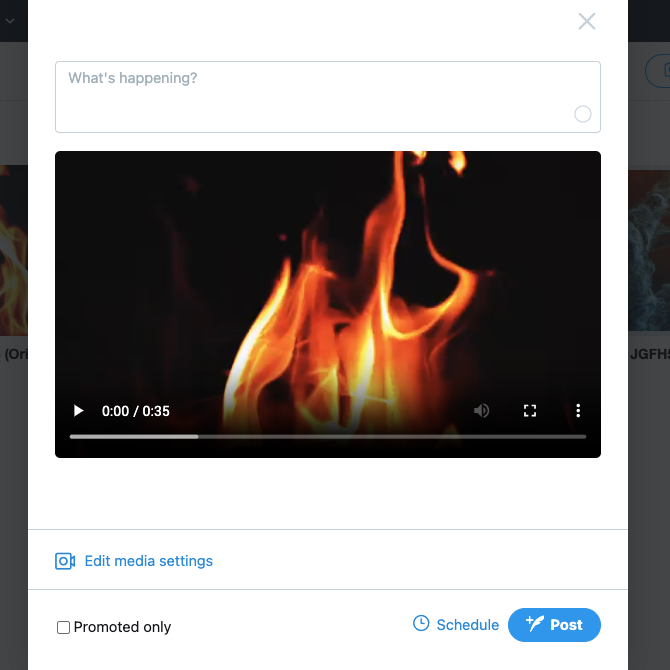
Supprimer les publications que vous avez publiées via le Media Studio avec TweetDelete
Le tableau de bord Media Studio de X conserve vos fichiers multimédias en un seul endroit pour un accès facile. Utilisez-le si vous souhaitez publier régulièrement du contenu vidéo. Il est simple de les attacher à vos publications et de surveiller leurs performances.
Avez-vous accidentellement publié des fichiers vidéo spécifiques bien plus tôt que prévu ? Que se passe-t-il si vous avez programmé et publié plusieurs tweets aux mauvaises dates ? Avec la fonction de suppression de base de Twitter, il est possible de supprimer une poignée de messages. Si vous en faites plus, l’ensemble du processus devient fastidieux.
Avec TweetDelete, vous n’avez jamais à vous soucier du nombre de messages contenant des vidéos que vous devez supprimer. Cela est possible grâce à la fonction de suppression massive des tweets, qui supprime rapidement un nombre illimité de tweets.
Si vous utilisez la tâche de suppression automatique, TweetDelete s’exécutera en arrière-plan, effaçant périodiquement les publications contenant des vidéos. Vous pouvez cibler rapidement ces publications en incluant des phrases courantes, des plages de dates et des hashtags.
Son filtre spécial localise vos tweets vidéo. Avec Twitter Media Studio, vous avez la combinaison parfaite pour gérer votre profil X comme un professionnel.
Prenez le contrôle de vos publications Twitter en devenant un utilisateur de TweetDelete dès aujourd’hui !










